Google検索に早期に登録されたい人は多いでしょう。今回はWebSubプラグインの導入の記事を書きます。これでGoogleからのページアクセスを増やすことができます。
プラグインのインストール
左のメニューから「プラグイン」を選択します。
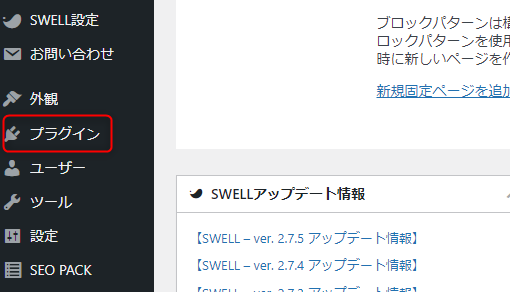
プラグインの文字の右側の「新規追加」ボタンを押します。
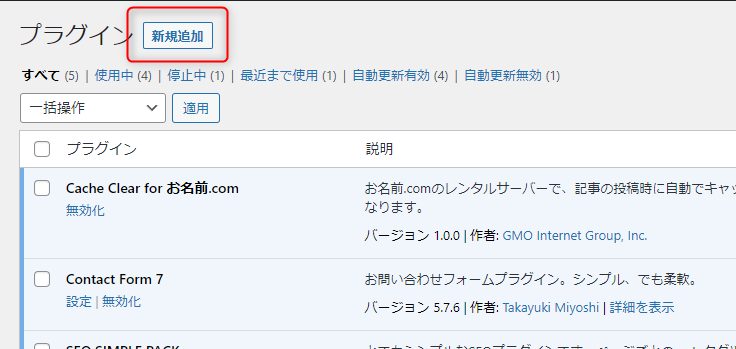
キーワードの右側のエディットボックスに「WebSub」と入力し、出てくるので「今すぐインストール」ボタンを押します。
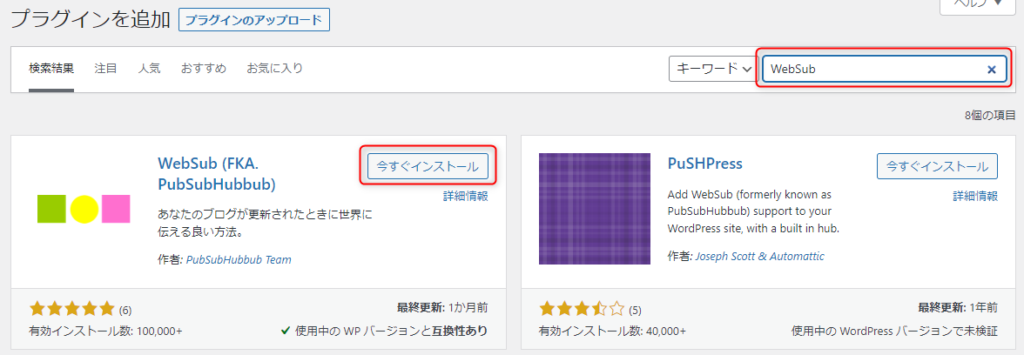
インストールが終わったらボタンが変化するので「有効化」します。
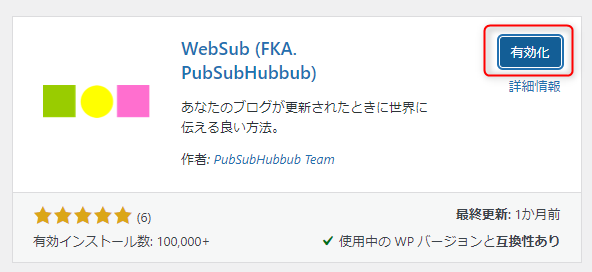
プラグインの一覧画面に移動するので「自動更新を有効化する」ボタンを押しておきます。

下記の表示に変わっていれば自動更新の有効化完了です。

プラグインの設定
左側の「設定」の中の「WebSub」というリンクをクリックします。
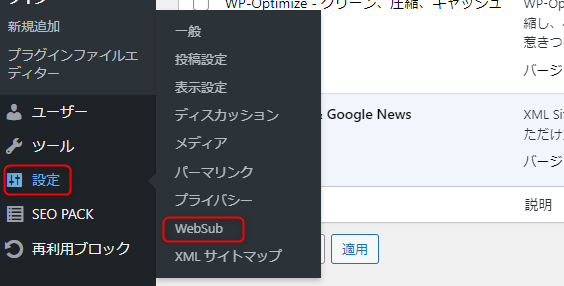
下記の通り初期状態である程度のHubが登録されているため変更は必要ありません。
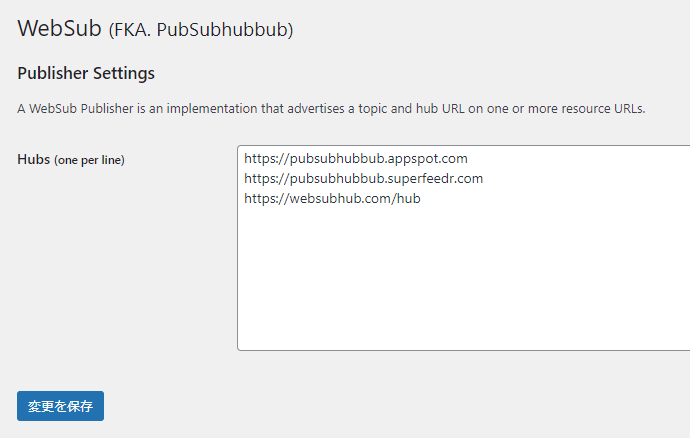
WebSubの導入のメリット
結局のところ、プラグインのインストールと有効化をすれば良いだけのWebSub。これがそもそも何なのか気になると思いますので、説明します。
WebSubは、インターネット上の出版-購読モデルためのプロトコルで、目的はデータが変更されたことをリアルタイムに通知すること。
と言うのが説明になるのですが、つまり、ウェブぺージの更新をリアルタイムで検索エンジンなどに知らせるために作られた仕組みのこと。
その仕組みの中で、情報を集めているサイトがハブサイトで、Googleのハブサイトは「https://pubsubhubbub.appspot.com/」になります。だから、先ほどのHubsの中にこのURLを追加することでGoogleにリアルタイムでWebページの更新通知が送られるようになります。
最初から追加されているので、結局のところは設定不要となります。
 あおい(管理人)
あおい(管理人)理解したところで、プラグインをインストールと有効化さえすればOKと言う点は変わりません。
まとめ
今回は、WebSubプラグインの導入についての記事を書きました。ポイントをまとめると下記の通りとなります。
- Googleにリアルタイム更新通知はプレグインで実現できる。
- WebSubプラグインをインストールして有効化すればよい。
- 追加で設定は特に不要。
つまり、Google検索にすぐに載せるにはWebSubの仕組みの利用がおすすめです。そのため、WebSubプラグインを導入しましょう!
Google AdSenseの不正対策に興味がある人は、下記のページもご参考ください。




